- Suggerimenti per l'editing di video in iMovie
- 1. Creare Film su PC
- 2. Come ottenere più temi di iMovie
- 3. Come convertire iMovie in DVD
- 4. Come creare una presentazione di foto
- 5. Come dissolvere l'audio in entrata e in uscita
- 6. Come aggiungere una musica di sottofondo
- 7. 20 trucchi per iMovie
- 8. Come aggiungere Effetti Video
- 9. Risoluzione dei problemi più comuni
- 10. Plugin per iMovie
- 11. Come usare lo schermo verde
- 12. Impara ad usare iMovie
- Altri consigli: Suggerimenti per l'editing di video in Final Cut Pro
Effetti iMovie : Come aggiungere Effetti Video su iMovie
iMovie è un ottimo software di video editing per gli utenti Mac. È possibile aggiungere effetti video per migliorare i filmati all'istante. In questo tutorial ti mostrerò come trovare e aggiungere sor
Effetti iMovie : Come aggiungere Effetti Video su iMovie
Aggiornato il 09/04/2024• Soluzioni comprovate
iMovie è un ottimo software di video editing per gli utenti Mac. È possibile aggiungere effetti video per migliorare i filmati all'istante. In questo tutorial ti mostrerò come trovare e aggiungere sorprendenti effetti video ai tuoi filmati di iMovie.
- Parte 1: Come applicare effetti video su iMovie
- Parte 2: Come applicare effetti video con un programma alternativo ad iMovie
Come applicare effetti video con programmi alternativi ad iMovie
Per applicare effetti video e rendere memorabili i tuoi filmati, è anche possibile utilizzare un programma alternativo ad iMovie come Wondershare Filmora (originally Wondershare Video Editor) for Mac. Questo software fornisce una vasta quantità di effetti visivi che è possibile utilizzare sul video con un solo clic del mouse. Inoltre, alcuni effetti consentono anche di regolare i propri parametri. Qui di seguito è spiegato come fare passo dopo passo. Per iniziare, puoi scaricare una versione di prova gratuita qui sotto:
Parte 1: Come applicare effetti video su iMovie
1 Importa video su iMovie
Avvia iMovie, apri il progetto o iniziane uno nuovo. Nota: i formati video supportati da iMovie sono: DV, DV Widescreen, HDV 1080i (25 e 30 fps), HDV 720p (25 e 30 fps), MPEG-4 Simple Profile e iSight. Alcuni modelli di videocamere invece non sono supportati. Quando importi filmati su iMovie, assicurati che i video siano supportati. In caso contrario, utilizza un Video Converter per Mac per convertire DVD e video su iMovie.
2 Aggiungi effetti video su iMovie
Nella Libreria Progetti, seleziona una video clip e vedrai apparire il simbolo di un ingranaggio. Scegli "Regolazione Clip". Poi una finestra di popup si aprirà sullo schermo. In questa finestra, l'effetto video mostra "Nessuno". Per aggiungere effetti video su iMovie, è necessario premere il pulsante Effetto Video e per far apparire una lista di effetti video da aggiungere ai tuoi filmati. Passa il mouse su ciascun effetto per visualizzarne l'anteprima. Scegli quello che più ti piace e cliccaci sopra per applicarlo alla tua clip.
Parte 2: Come applicare effetti video con un programma alternativo ad iMovie
Per applicare effetti video ai tuoi filmati, è anche possibile utilizzare un programma alternativo ad iMovie come Wondershare Filmora (originally Wondershare Video Editor) per Mac. Questo software fornisce una vasta quantità di effetti visivi da poter applicare al video con un solo clic di mouse. Inoltre, ti consente di regolare alcuni parametri degli effetti per ottenere una qualità ancora superiore. Qui di seguito ti spiego come fare passo dopo passo.Puoi scaricare una versione di prova gratuita qui sotto:
1 Aggiungi video al programma
Dopo aver scaricato e installato il programma, avvialo e trascinaci sopra i tuoi video sorgente. Nota: Puoi anche caricare i tuoi file dalla libreria di iTunes, iMovie, iPhoto, ecc... Oltre a questo, puoi anche registrare un video utilizzando il dispositivo di acquisizione video.
2 Applica effetti video
Evidenzia il video sul quale desideri applicare l'effetto, e fai clic sull'icona dell'ingranaggio per selezionare "Effetti". Nella finestra che appare, seleziona i tuoi effetti preferiti e fai doppio clic per applicarli al video. Ora è clicca sull'icona Play per visualizzare in anteprima l'effetto in tempo reale nella finestra a destra dello schermo. È inoltre possibile personalizzare la sua durata come più ti piace.
3 Esporta il video
Quando sei soddisfatto del risultato finale, premi "Esporta" per salvarlo sul desktop o condividerlo on-line su YouTube, Facebook, ecc... Inoltre, puoi anche masterizzarlo direttamente su un disco DVD in pochi minuti.
Come applicare effetti video con programmi alternativi ad iMovie
Per applicare effetti video e rendere memorabili i tuoi filmati, è anche possibile utilizzare un programma alternativo ad iMovie come Wondershare Filmora (originally Wondershare Video Editor) for Mac. Questo software fornisce una vasta quantità di effetti visivi che è possibile utilizzare sul video con un solo clic del mouse. Inoltre, alcuni effetti consentono anche di regolare i propri parametri. Qui di seguito è spiegato come fare passo dopo passo. Per iniziare, puoi scaricare una versione di prova gratuita qui sotto:

Il programma di montaggio video potenziato dall'IA, superpotente e facile da usare per tutti i creatori.
Provalo Gratis Provalo Gratis Provalo Gratis Garanzia di Download Sicuro, zero malware
Garanzia di Download Sicuro, zero malware


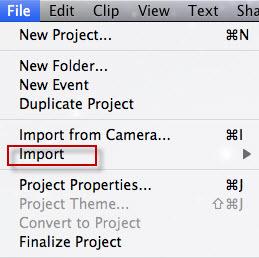
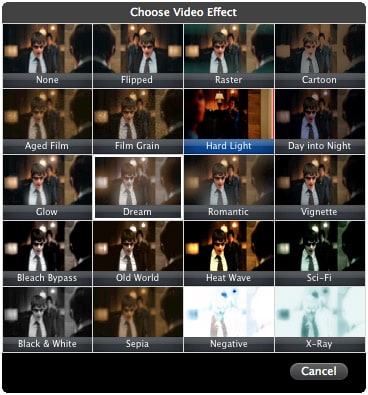





![I 5 migliori siti della condivisione video [2022]](https://static-it.wondershare.com/images-www/filmora/resources/carica-il-tuo-video-i-5-siti-piu-popolari-per.jpg)
